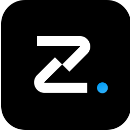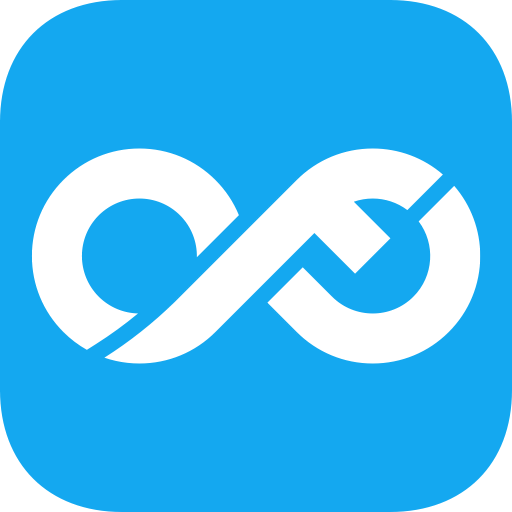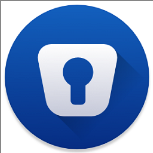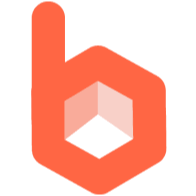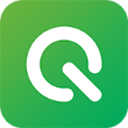187.22MB / 2025-08-01
金舟PDF编辑器软件支持不同的格式进行转换,比如用户可以直接将图片转换为PDF。那么,大家知道怎么操作吗?这里为用户们带来关于图片转换为PDF的详细步骤分享,想了解的小伙伴快一起来看看吧!
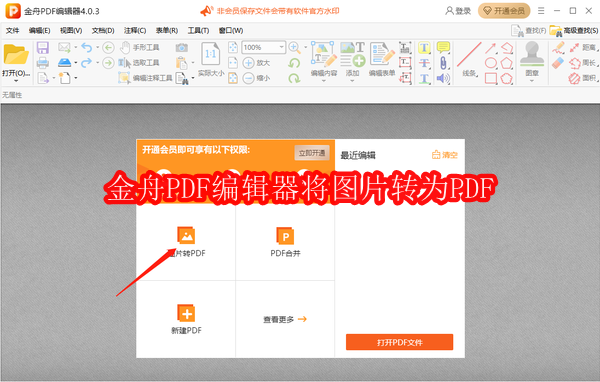
1、首先打开金舟PDF编辑器,点击【图片转PDF】。
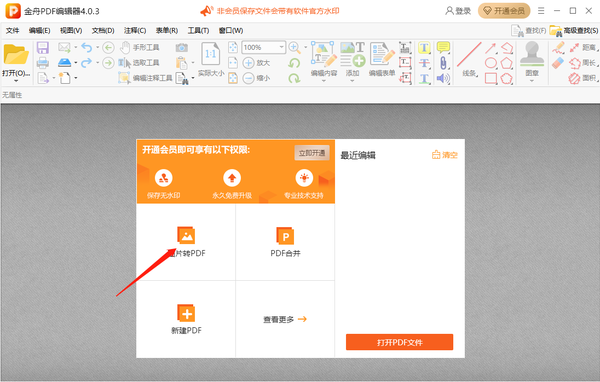
2、接着在图片转PDF页面中,点击【添加文件】,将需要转为PDF的图片添加进去。
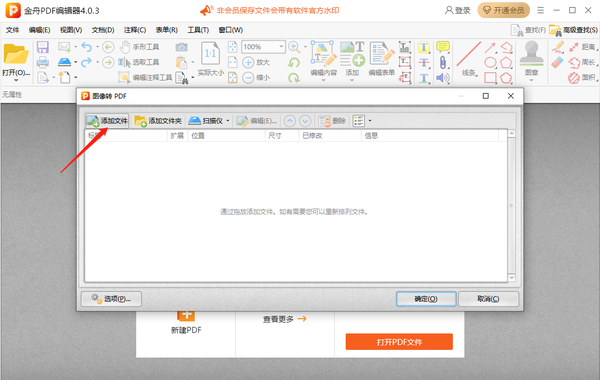
3、然后在界面上方可以看到刚刚添加的图片文件,点击上方工具栏中的【上移】、【下移】按钮就可以调整图片转换的顺序。
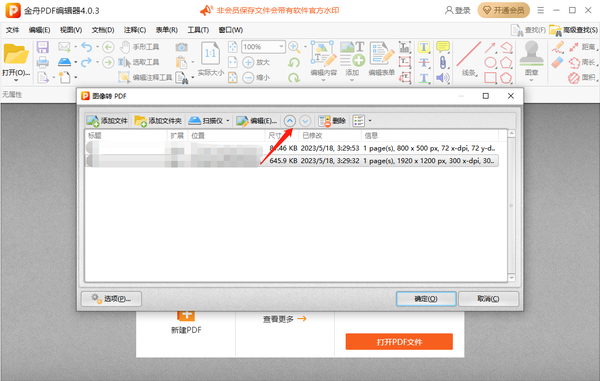
4、调整好顺序后,点击下方的【确定】开始转换。
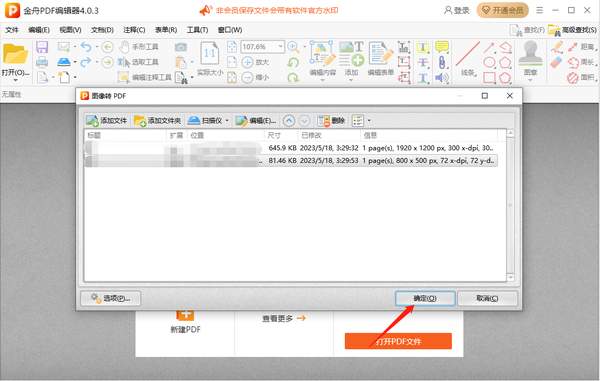
5、点击上方的工具栏,可以进行编辑,比如添加文字、进行缩放等等。
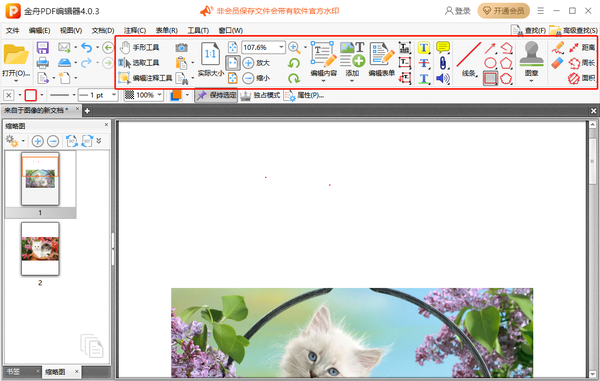
6、编辑好后,点击【文件】进行保存即可。
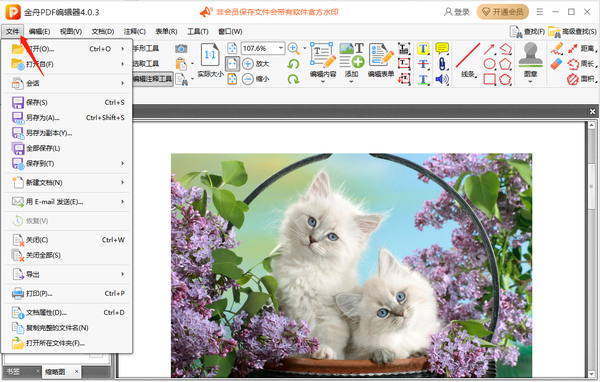
187.22MB / 2025-08-01
228.83MB / 2025-08-01
39.12MB / 2025-07-31
147.67MB / 2025-07-31
61.45MB / 2025-07-31
51.98MB / 2025-07-31
168.21MB
2025-08-01
155.88MB
2025-08-01
1.57MB
2025-08-01
187.22MB
2025-08-01
228.83MB
2025-08-01
1.76MB
2025-08-01
84.55MB / 2025-07-23
248.80MB / 2025-07-09
2.79MB / 2025-06-04
63.90MB / 2025-07-08
1.90MB / 2024-11-06
210.99MB / 2025-06-09
374.16MB / 2025-01-24
京ICP备14006952号-1 京B2-20201630 京网文(2019)3652-335号 沪公网安备 31011202006753号违法和不良信息举报/未成年人举报:legal@3dmgame.com
CopyRight©2003-2018 违法和不良信息举报(021-54473036) All Right Reserved